Электронная подпись стала проще с приложением Adobe Signature App:
2025-10-20 09:45:01 • Категория: Подписать PDF • Проверенные решения
В современную цифровую эпоху электронные подписи стали незаменимыми. Вместо ручки и бумаги вы подписываете документы несколькими щелчками мыши на своем компьютере или смартфоне. Нет необходимости в печати, сканировании или отправке бумажных копий. Это быстро, экологично и экономит массу времени.
Одним из крупных игроков в этой игре является приложение Adobe Signature. Итак, в этой статье мы погружаемся в мир электронных подписей, уделяя особое внимание Adobe Signature и ее альтернативам. Давайте рассмотрим, как это упрощает процесс подписания документов, а также рассмотрим другие варианты использования электронной подписи. Готовы? Давайте начнем!
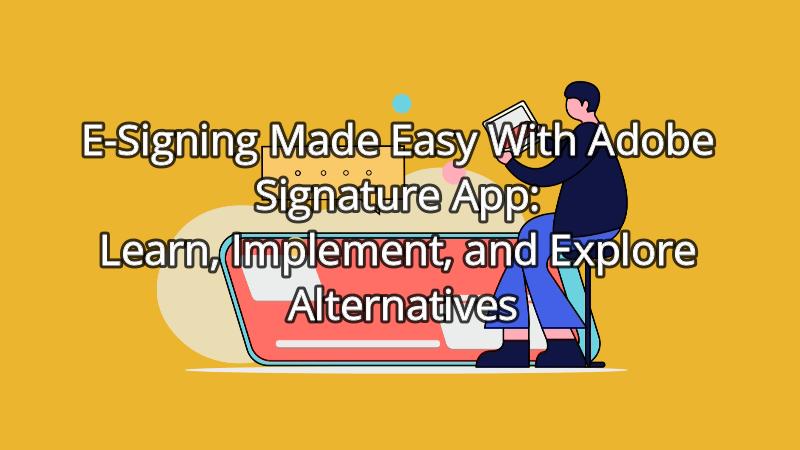
Часть 1. Что такое приложение Adobe Signature App?
Приложение Adobe Signature, также известное как Adobe Sign App, представляет собой удобный в использовании инструмент, который упрощает подписание электронных документов. Вот краткое описание его ключевых функций и того, как он упрощает процесс подписания документов:
- Электронная подпись стала проще: приложение Adobe Signature позволяет быстро подписывать документы и формы в электронном виде, устраняя необходимость в физических подписях. Это надежное решение от Adobe, лидера в области защищенных цифровых документов на протяжении более 25 лет.
- Универсальная поддержка файлов: Это приложение с легкостью обрабатывает различные типы файлов, включая PDF-файлы, документы Word и электронные таблицы Excel. Независимо от того, какой тип документа вам нужно подписать, Adobe Signature позаботится о вас.
- Вариантов подписи: Независимо от того, подписываетесь ли вы лично, удаленно или настраиваете автоматические подписи, приложение Adobe Signature обеспечивает гибкость. Вы можете подписывать прямо на экране пальцем или стилусом, что делает процесс плавным и интуитивно понятным.
- Кроссплатформенная совместимость: Adobe Signature совместима с несколькими устройствами и платформами, включая iOS, Android и веб-браузеры. Это гарантирует, что вы сможете подписывать документы с вашего любимого смартфона, планшета или компьютера.
- Преимуществ для PDF-файлов: Приложение Adobe Signature превосходно справляется с PDF-документами. Это позволяет вам с легкостью открывать, читать и подписывать PDF-файлы. Режим чтения гарантирует, что вы поймете содержание перед подписанием, повышая точность.
- Надежные меры безопасности: Безопасность имеет первостепенное значение, и Adobe Signature относится к ней серьезно. Документа зашифрованы и сохранены в виде сертифицированных PDF-файлов, что обеспечивает сохранность данных. Он соответствует законам об электронной подписи во всем мире, обеспечивая юридически обязательную и безопасную среду для подписания документов.
- Контрольный журнал: Каждая транзакция содержит полный контрольный журнал с подробным описанием событий и действий, что повышает прозрачность процесса подписания. Также может быть добавлена информация о геолокации подписавшего, что повышает безопасность.
- Соответствие требованиям: Приложение Adobe Signature соответствует строгим стандартам безопасности, включая ISO 27001, SOC 2 Type 2, HIPAA и PCI DSS версии 3.0. Эти сертификаты обеспечивают спокойствие как отправителям, так и подписантам во время процесса подписания.
- Сканирование документов: В дополнение к электронной подписи вы можете конвертировать бумажные документы в PDF-файлы с помощью приложения. Отсканируйте несколько страниц в один PDF-файл, внесите коррективы и легко отправьте их для электронной подписи.
Приложение Adobe Signature упрощает процесс подписи документов. Он поддерживает различные типы файлов, предлагает гибкие варианты подписи и совместим с несколькими устройствами. Его ориентация на PDF-файлы и надежные меры безопасности делают его лучшим выбором для предприятий любого размера. Кроме того, дополнительное удобство сканирования документов делает его универсальным инструментом для эффективного управления документами и электронной подписи.
Часть 2. Как подписывать PDF-файлы с помощью приложения Adobe Sign
Подписывать PDF-файлы с помощью приложения Adobe Signature очень просто. Вот пошаговое руководство, которое поможет вам начать работу:
Шаг 1. Начните с открытия PDF-документа, который вам нужно подписать, с помощью мобильного приложения Acrobat на вашем устройстве.
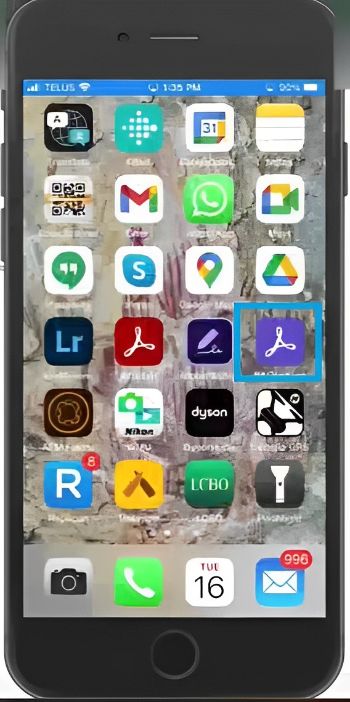
Шаг 2. Вы увидите значок карандаша в правом нижнем углу экрана. Нажмите на нее, чтобы получить доступ к инструментам подписи.
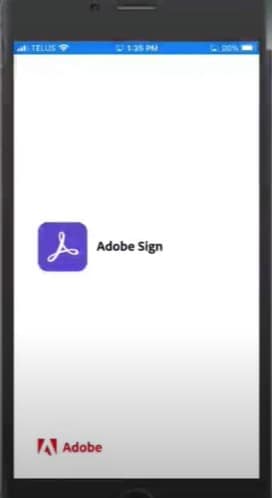
Шаг 3. Нажмите на "Заполнить и подписать" из доступных опций, чтобы начать процесс подписания.
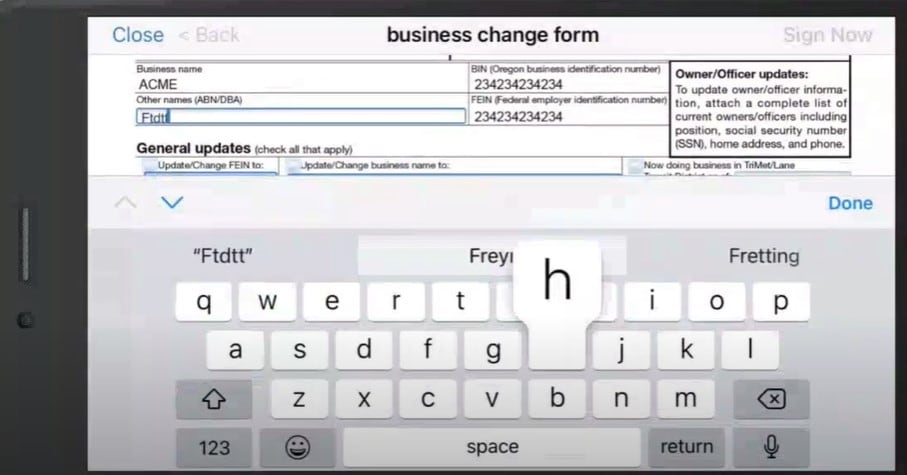
Шаг 4. Теперь пришло время создать вашу цифровую подпись. Нажмите на значок рисования, который напоминает авторучку.
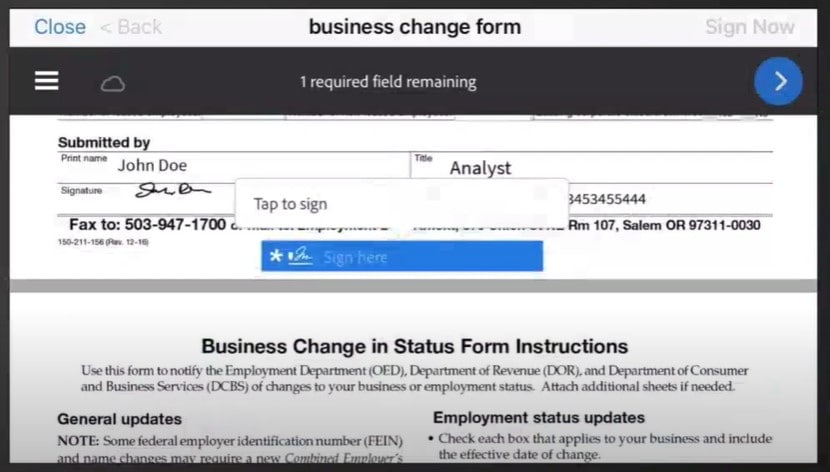
Шаг 5. Выберите "Создать подпись" и выберите опцию "Нарисовать". Вы можете нарисовать свою подпись пальцем прямо на экране. Если у вас есть Apple pencil или другой стилус, вы можете использовать его для большей точности.
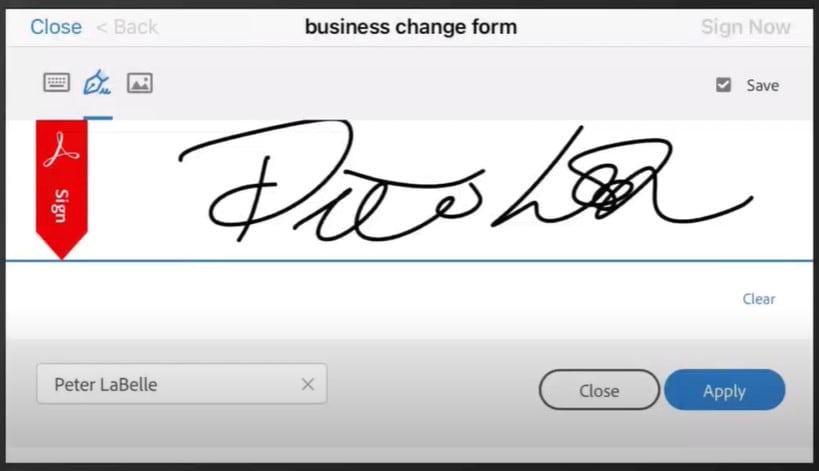
Шаг 6. После создания вашей подписи нажмите "Готово", чтобы сохранить ее для использования в будущем. Этот шаг гарантирует, что вам не придется воссоздавать свою подпись каждый раз, когда вам нужно подписать документ.
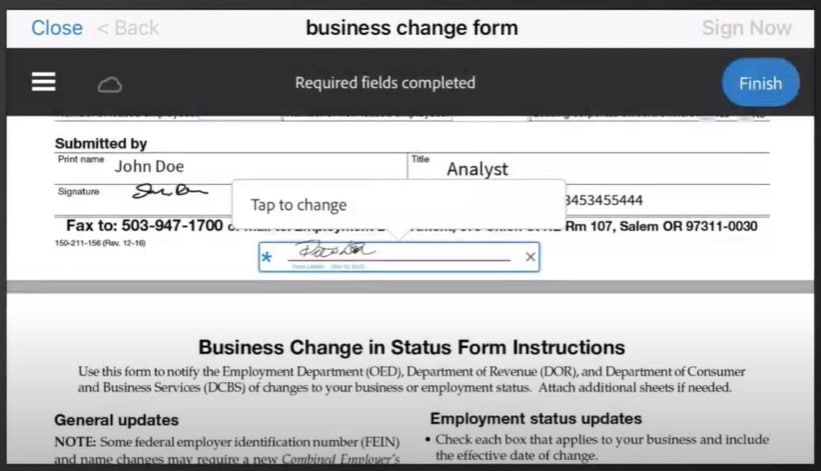
Шаг 7. Теперь вы можете перемещать и изменять размер своей цифровой подписи так, чтобы она помещалась в любом месте PDF-документа, и все это в приложении. Такая гибкость позволяет вам разместить свою подпись именно там, где это необходимо.
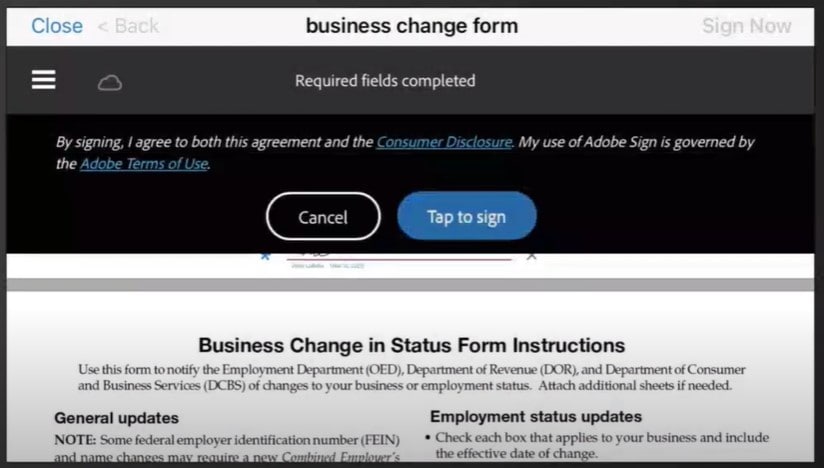
Вот несколько профессиональных советов для эффективной подписи:
- Попрактикуйтесь в своей подписи: потратьте немного времени на совершенствование своей цифровой подписи, чтобы она выглядела правильно.
- Используйте стилус: Если он у вас есть, использование стилуса может упростить и сделать более точным создание вашей цифровой подписи.
- Сохранение нескольких подписей: Приложение Adobe Signature позволяет сохранять несколько подписей, что делает его удобным, если у вас есть разные подписи для различных целей.
- Интеграция с облачным хранилищем: Приложение Adobe Signature легко интегрируется с облачными сервисами хранения данных, такими как Google Drive, Box, Dropbox и Adobe PDFelement Cloud. Эта функция позволяет вам получать доступ к документам, хранящимся на этих платформах, и подписывать их непосредственно через приложение.
С помощью этих простых шагов и полезных советов вы сможете эффективно подписывать PDF-файлы с помощью приложения Adobe Signature, что сделает процесс управления документами и подписания более плавным.
Часть 3. PDFelement для iOS: альтернатива приложению Adobe Sign
Если вы ищете альтернативу приложению Adobe Signature, рассмотрите PDFelement для iOS. Оно предлагает удобное в использовании и экономичное решение для ваших нужд в подписании документов.
Стоимость и набор функций могут быть существенными факторами при поиске альтернативы. Некоторым пользователям тарифные планы Adobe могут показаться менее бюджетными. PDFelement предоставляет конкурентоспособное решение с акцентом на доступность по цене и комплексные функции.
- Интуитивно понятный интерфейс: PDFelement может похвастаться простым в использовании интерфейсом, что делает его доступным для пользователей всех уровней.
- Возможности редактирования: Помимо подписи, вы можете редактировать PDF-файлы и комментировать их, что делает его универсальным инструментом для управления документами.
- Пакетная обработка: Экономьте время, подписывая несколько документов за один раз, - функция, разделяющая PDFelement.
- Заполнение форм: Заполняйте PDF-формы без особых усилий, как для работы, так и для личного использования.
- Интеграция с облаком: Он поддерживает облачные сервисы, такие как Dropbox, Google Диск и iCloud, упрощая доступ к вашим документам.
- Совместимость: PDFelement легко работает на различных устройствах и версиях iOS, обеспечивая гибкость для пользователей
- Безопасность: Ваши данные защищены шифрованием, что повышает уровень безопасности ваших подписанных документов.
PDFelement для iOS - это надежная альтернатива приложению Adobe Signature, предлагающая доступность по цене и богатый набор функций. Удобный интерфейс, возможности редактирования и совместимость с устройствами iOS делают его привлекательным для тех, кто ищет эффективную подпись документов и управление ими.
Как подписывать PDF-файлы с помощью PDFelement для iOS
Подписание PDF-документов с помощью PDFelement для iOS - это простой процесс. Вот пошаговое руководство, которое поможет вам начать работу:
Шаг 1. Откройте приложение PDFelement на своем устройстве iOS. Вы найдете это на своем домашнем экране.
Шаг 2. Перейдите на вкладку "Соглашения" в приложении. Найдите контракт, который вы хотите подписать; он будет помечен уведомлением "ожидает вашей подписи". Нажмите на контракт, чтобы открыть его.
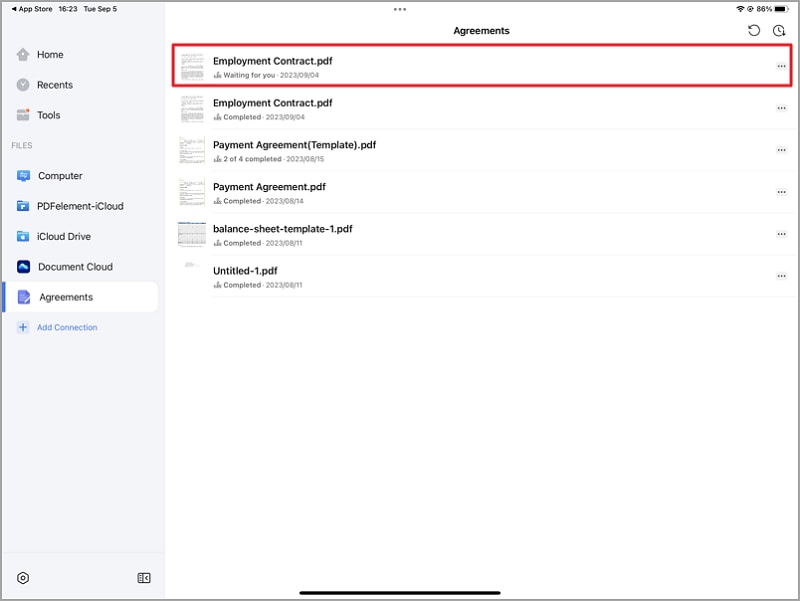
Шаг 3. Панель уведомлений в верхней части контракта указывает количество оставшихся обязательных полей. Найдите поле для подписи в документе и нажмите на него, чтобы добавить свою подпись.
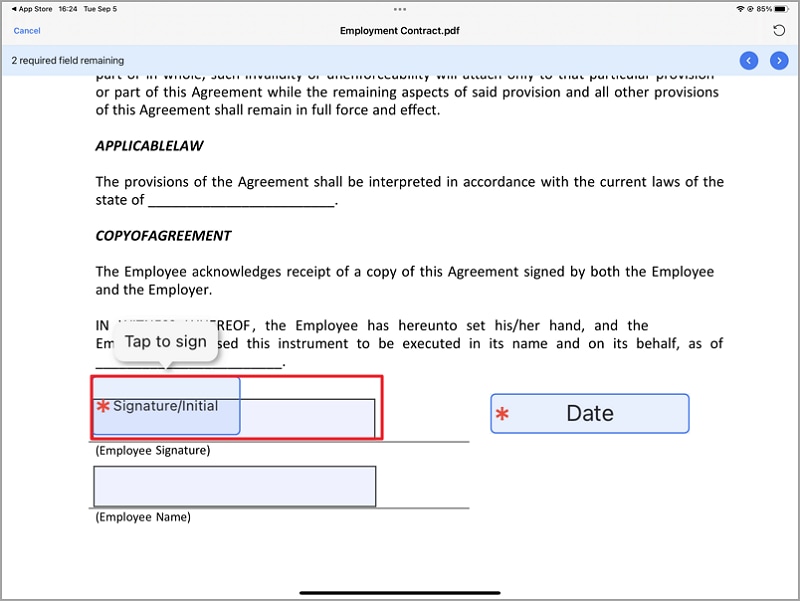
Шаг 4. У вас есть три варианта добавления своей подписи:
- Рисование: Создайте свою подпись, нарисовав ее прямо на экране.
- Изображение: Если у вас есть готовое изображение вашей подписи, вы можете загрузить его.
- Камера: Сфотографируйте свою подпись с помощью камеры вашего устройства для придания ей более аутентичного вида.
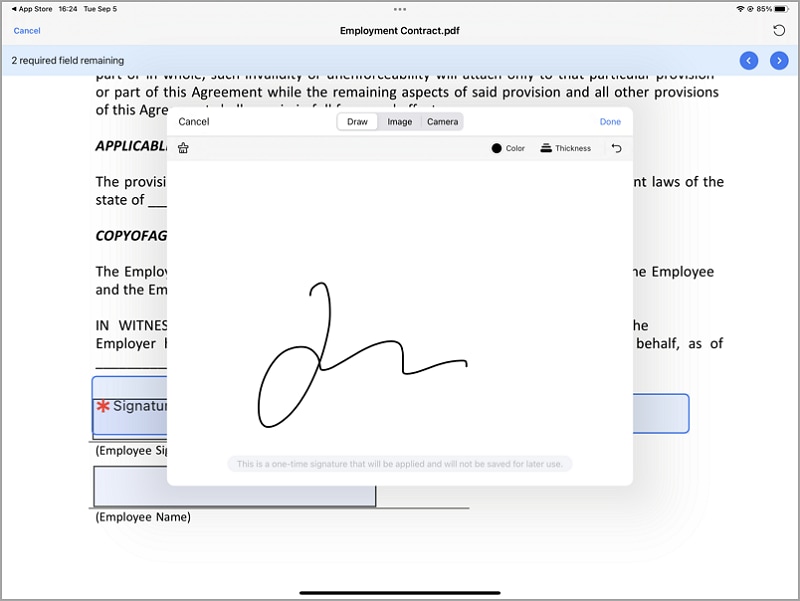
Шаг 5. После того, как вы добавили свою подпись, убедитесь, что вы заполнили все необходимые поля в документе.
Шаг 6. Нажмите кнопку "Готово". Появится диалоговое окно с просьбой подтвердить ваше согласие с договором, раскрытием информации потребителю и ведением деловых отношений с отправителем в электронном виде. Чтобы подтвердить свою подпись, нажмите "Нажмите, чтобы подписать".
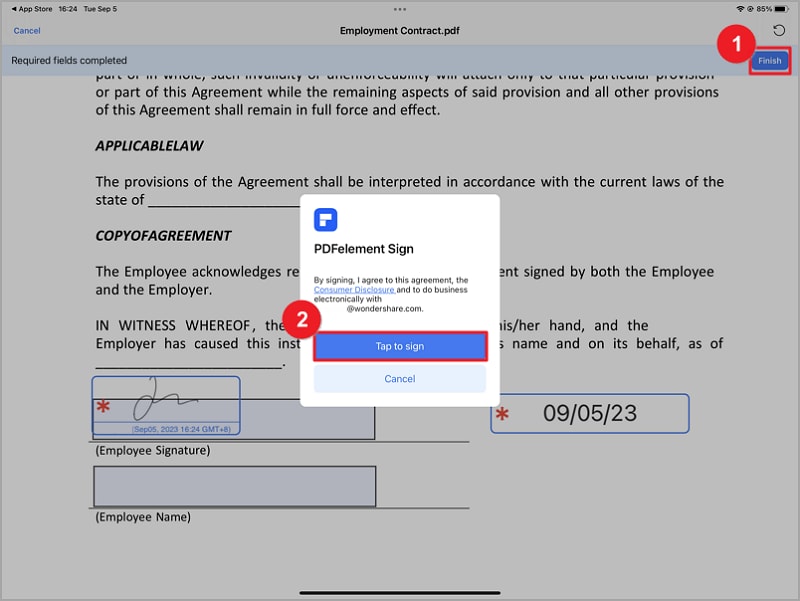
Шаг 7. После подписания соглашения вернитесь на вкладку "Соглашения", чтобы просмотреть статус, получателей и действия, связанные с настоящим соглашением.
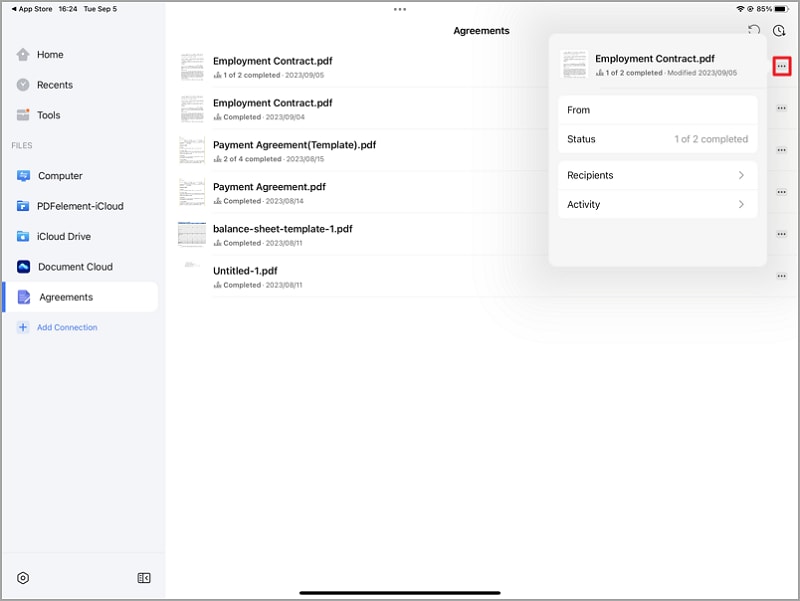
PDFelement для iOS упрощает подписание PDF-документов, а его совместимость с различными вариантами подписи, включая рисование, загрузку изображений и съемку с камеры, обеспечивает гибкость в соответствии с вашими предпочтениями. Его бесшовная интеграция с облачными службами хранения упрощает доступ к документам и управление ими.
Часть 4. Приложение Adobe Sign и PDFelement для iOS: что подходит именно вам?
Выбор между приложением Adobe Signature и PDFelement для iOS зависит от ваших потребностей. Вот контрольный список факторов, которые следует учитывать:
- Цена: Проверьте свой бюджет и сравните тарифные планы для обоих приложений.
- Простота использования: Подумайте, какое приложение более удобно для вашего рабочего процесса.
- Совместимость с устройствами: Убедитесь, что приложение хорошо работает на вашем устройстве iOS.
- Совместимость файлов:Подтвердите, поддерживает ли приложение документы, которыми вы часто пользуетесь.
- Функции: Определите наиболее важные функции, такие как редактирование документов, интеграция с облаком или расширенные параметры подписи.
- Безопасность: Ознакомьтесь с мерами безопасности, которые каждое приложение предоставляет для защиты документов.
- Масштабируемость: Подумайте, может ли приложение расширяться в соответствии с вашими потребностями, особенно для бизнеса.
- Поддержка и обновления: Проверьте параметры поддержки клиентов и частоту обновлений приложения.
- Интеграция: Оцените, насколько хорошо приложение интегрируется с другими инструментами или платформами.
- Пробный период: Если доступно, воспользуйтесь любыми пробными периодами, чтобы проверить соответствие приложения вашим потребностям.
Взвесив эти факторы, вы можете выбрать между приложением Adobe Signature и PDFelement для iOS в зависимости от того, что вам больше подходит.
Заключение
Электронных подписей жизненно важны для эффективного ведения современного бизнеса и документооборота. Они экономят время, сокращают количество отходов бумаги и повышают безопасность. Выберете ли вы приложение Adobe Signature App или PDFelement для iOS, зависит от ваших уникальных потребностей и предпочтений. Оба предлагают ценные решения, поэтому выберите то, которое подходит вам лучше всего. Используйте электронные подписи и упростите оформление документов уже сегодня.
Wondershare PDFelement - Интеллектуальные PDF-решения, упрощенные с помощью искусственного интеллекта
Преобразование стопок бумажных документов в цифровой формат с помощью функции распознавания текста для лучшего архивирования.
Различные бесплатные PDF-шаблоны, включая открытки с пожеланиями на день рождения, поздравительные открытки, PDF-планировщики, резюме и т.д.
Редактируйте PDF-файлы, как в Word, и легко делитесь ими по электронной почте, с помощью ссылок или QR-кодов.
ИИ-Ассистент (на базе ChatGPT) напишет, отредактирует и переведет ваш контент, чтобы сделать его прекрасным и особенным.


![]() Работает на основе ИИ
Работает на основе ИИ
Скидка до 50%: выберите подходящий тарифный план для себя и своей команды.
PDFelement для физических лиц
Редактируйте, печатайте, преобразуйте, подписывайте и защищайте PDF-файлы на ПК.
PDFelement для команд
Командный план позволяет гибко настраивать, отслеживать и управлять лицензиями в разных группах и командах.





